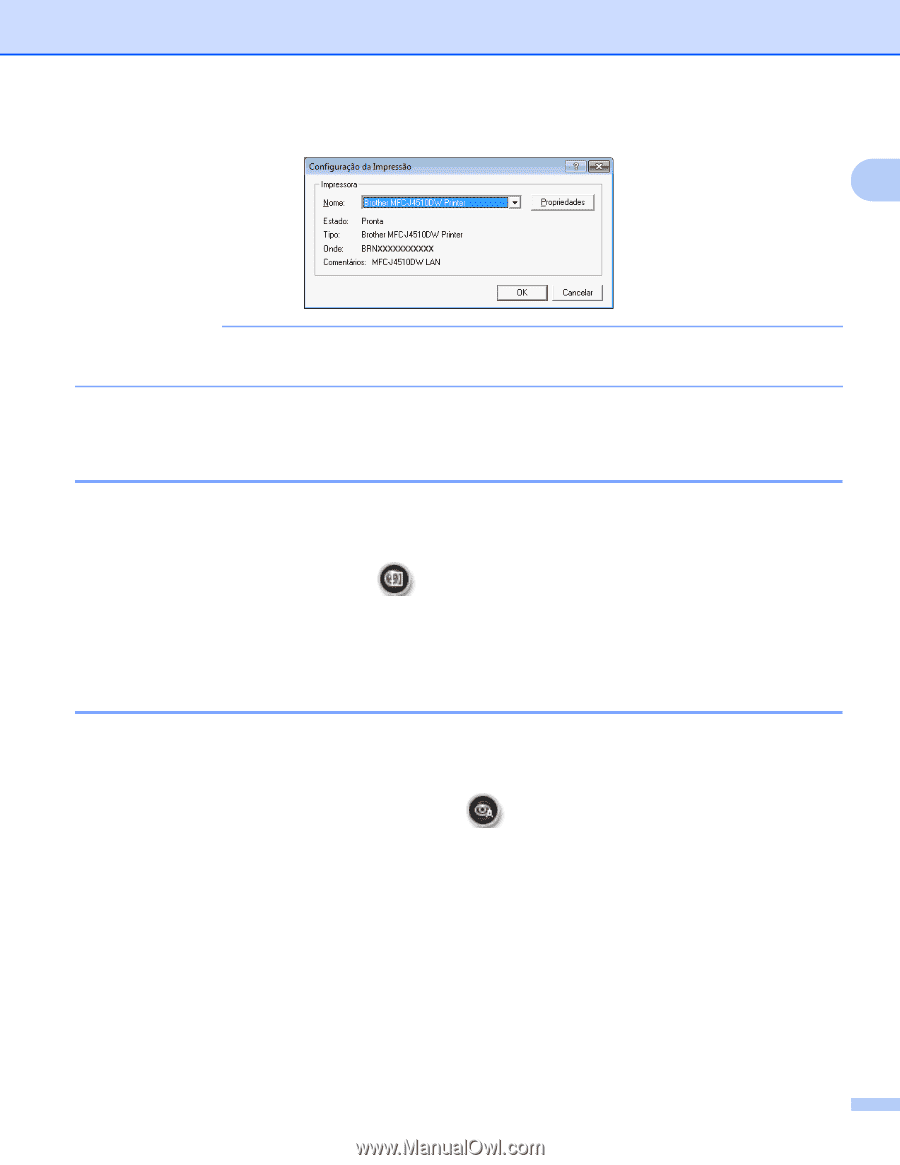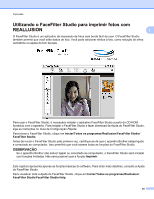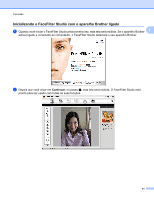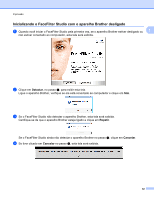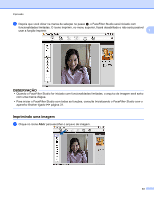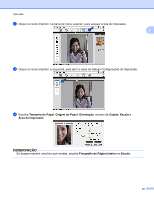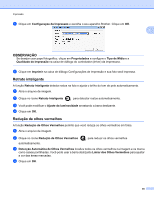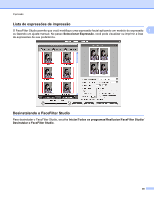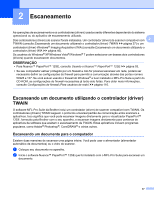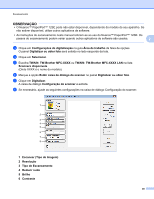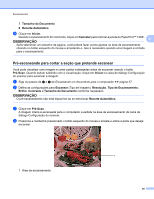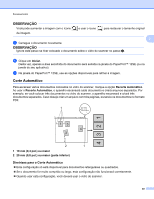Brother International MFC-J4510DW Software Users Manual - English - Page 44
Retrato inteligente, Redução de olhos vermelhos, Detecção Automática de Olhos Vermelhos
 |
View all Brother International MFC-J4510DW manuals
Add to My Manuals
Save this manual to your list of manuals |
Page 44 highlights
Impressão e Clique em Configuração da Impressão e escolha o seu aparelho Brother. Clique em OK. 1 OBSERVAÇÃO Se desejar usar papel fotográfico, clique em Propriedades e configure o Tipo de Mídia e a Qualidade de Impressão na caixa de diálogo do controlador (driver) da impressora. f Clique em Imprimir na caixa de diálogo Configurações de impressão e sua foto será impressa. Retrato inteligente A função Retrato Inteligente detecta rostos na foto e ajusta o brilho do tom de pele automaticamente. a Abra o arquivo de imagem. b Clique no ícone Retrato Inteligente para detectar rostos automaticamente. c Você pode modificar o Ajuste da luminosidade arrastando a barra deslizante. d Clique em OK. Redução de olhos vermelhos A função Redução de Olhos Vermelhos permite que você reduza os olhos vermelhos em fotos. a Abra o arquivo de imagem. b Clique no ícone Redução de Olhos Vermelhos para reduzir os olhos vermelhos automaticamente. c Detecção Automática de Olhos Vermelhos localiza todos os olhos vermelhos na imagem e os marca como caixas pontilhadas. Você pode usar a barra deslizante Limiar dos Olhos Vermelhos para ajustar a cor das áreas marcadas. d Clique em OK. 35